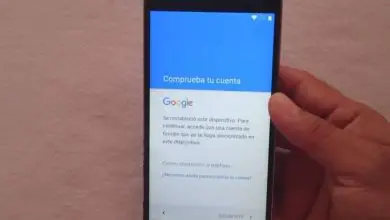Come formattare o ripristinare un tablet Android Samsung – Passo dopo passo

Questo è normale perché quando lo formatti, sembra che tu lo abbia appena acquistato. Tutte le impostazioni effettuate vengono rimosse insieme a file, app e giochi.
Per questo motivo è sempre consigliabile disporre di un backup aggiornato. Poiché, in caso di problemi con il sistema operativo del tablet, possiamo formattare rapidamente senza dover affrontare perdite di informazioni di alcun tipo.
In questo tutorial ti consiglieremo alcune cose che dovresti fare prima di iniziare con l’hard reset del tuo tablet Android Samsung e poi esamineremo la guida in modo che tu possa ripristinare rapidamente le impostazioni di fabbrica del tablet, in una questione di pochi minuti avrai il tuo dispositivo come nuovo.

Considerazioni prima di un hard reset
Prima di eseguire un ripristino delle impostazioni di fabbrica del tuo tablet Samsung, è essenziale che la sua batteria sia completamente carica per evitare qualsiasi tipo di problema. Dal momento che non sarebbe affatto piacevole se il dispositivo si spegnesse nel mezzo della formattazione.
Se ciò dovesse accadere, dovresti installare il sistema operativo da zero. Pertanto, assicurati di avere una batteria piena. Almeno consigliamo di avere il 70%.
Un’altra cosa che dovresti fare è eseguire il backup di tutto ciò che è importante per te. Ricorda che quando esegui un ripristino delle impostazioni di fabbrica, il tablet viene lasciato con un sistema operativo pulito. Ciò significa che tutti i file personali e le applicazioni scaricate vengono eliminati.
È come se avessi appena acquistato il dispositivo. Ecco perché è così importante eseguire un backup di tutto ciò che è stato salvato al suo interno. Per questo, ti consigliamo di utilizzare Google Drive o qualsiasi servizio di archiviazione cloud.

Come ripristinare le impostazioni di fabbrica di un tablet Android Samsung
- Per formattare il tuo tablet, dovrai seguire questi passaggi:
- La prima cosa è spegnere completamente il tablet.
- Una volta spento, dovrai tenere premuti contemporaneamente i pulsanti di aumento del volume e di accensione per diversi secondi fino a quando il logo non viene visualizzato sullo schermo.
- Dopo che è apparso il logo, puoi rilasciare il pulsante di accensione, ma tieni premuto il pulsante di aumento del volume.
- Dopo pochi secondi vedrai il menu di ripristino o ripristino. Ora puoi rilasciare il pulsante del volume.
- Proprio i pulsanti del volume, sia su che giù, puoi usarli per spostarti in questo menu.
- L’opzione che devi selezionare è Wipe Data / Factory Reset e per confermare dovrai usare il pulsante di accensione.
- Ora dovrai attendere il completamento del processo, che potrebbe richiedere del tempo.
- Una volta terminato vai su Ripristina ora per riavviare il tablet e il gioco è fatto.
Niente panico se la prima volta che si avvia impiega più tempo del normale. Questo è qualcosa di abbastanza comune che accade sempre su tablet e telefoni cellulari dopo il ripristino dei dati di fabbrica.